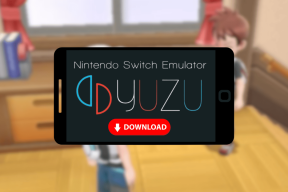Rādīt vadības paneli WinX izvēlnē operētājsistēmā Windows 10
Miscellanea / / November 28, 2021
Rādīt vadības paneli WinX izvēlnē operētājsistēmā Windows 10: Šī apmācība ir paredzēta jums, ja meklējat veidu, kā atjaunot vadības paneļa saīsni uz WinX izvēlni operētājsistēmā Windows 10 pēc jaunākā Creator atjauninājuma (būvējums 1703) noņemšanas no Win + X vadības paneļa izvēlne. Tā vietā vadības panelis tika aizstāts ar iestatījumu lietotni, kurai jau ir saīsne (Windows taustiņš + I ), lai to tieši atvērtu. Tāpēc daudziem lietotājiem tas nav jēgas, un tā vietā viņi vēlas atkal parādīt vadības paneli WinX izvēlnē.

Tagad jums ir jāpiesprauž vadības paneļa saīsne darbvirsmai vai jāizmanto Cortana, jāmeklē, jāpalaiž dialoglodziņš utt., lai atvērtu vadības paneli. Bet problēma ir tā, ka lielākā daļa lietotāju jau ir izveidojuši ieradumu atvērt vadības paneli no WinX izvēlnes. Tāpēc, netērējot laiku, apskatīsim, kā parādīt vadības paneli WinX izvēlnē operētājsistēmā Windows 10, izmantojot tālāk norādīto apmācību.
Rādīt vadības paneli WinX izvēlnē operētājsistēmā Windows 10
Pārliecinieties, ka izveidot atjaunošanas punktu tikai gadījumā, ja kaut kas noiet greizi.
1.Ar peles labo pogu noklikšķiniet tukšā vietā uz darbvirsma pēc tam atlasiet Jauns > Īsceļš.

2.Sadaļā “ierakstiet preces atrašanās vietu” lauka kopējiet un ielīmējiet šo, pēc tam noklikšķiniet uz Tālāk:
%windir%\system32\control.exe
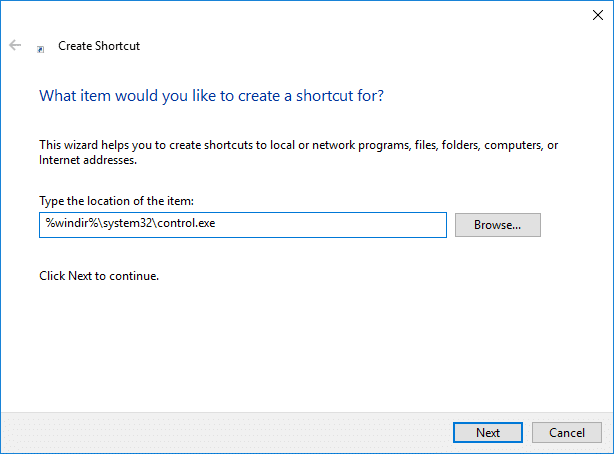
3. Tagad jums tiks lūgts nosaukt šo saīsni, nosauciet visu, kas jums patīk, piemēram, "Vadības paneļa saīsne” un noklikšķiniet uz Nākamais.
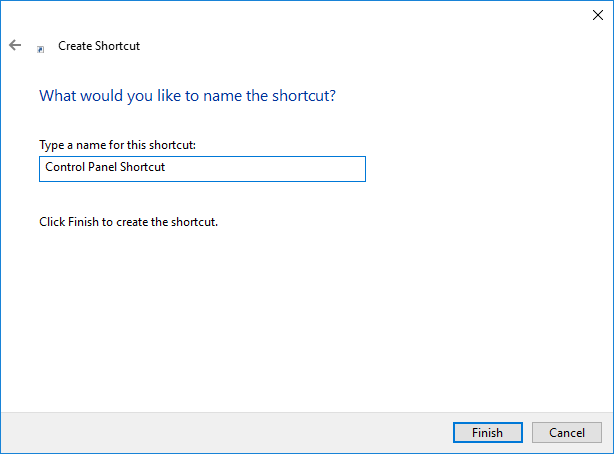
4. Nospiediet Windows taustiņu + E, lai atvērtu programmu File Explorer, pēc tam kopējiet un ielīmējiet tālāk norādīto pētnieka adreses joslā un nospiediet taustiņu Enter:
%LocalAppData%\Microsoft\Windows\WinX

5. Šeit jūs redzēsit mapes: 1. grupa, 2. grupa un 3. grupa.
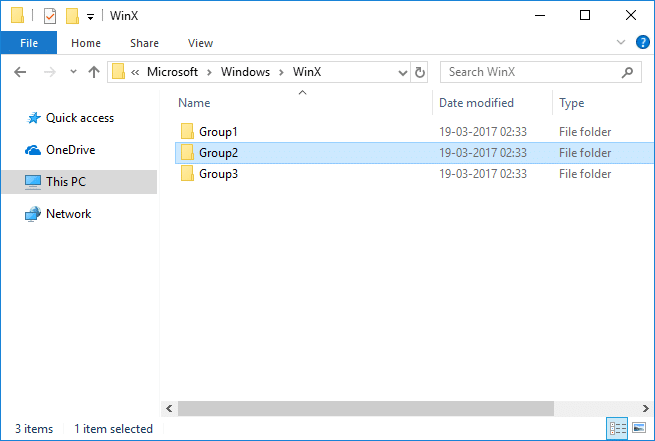
Skatiet tālāk redzamo attēlu, lai saprastu, ko veido šīs 3 dažādās grupas. Patiesībā tās ir tikai atšķirīgas sadaļas WinX izvēlnē.
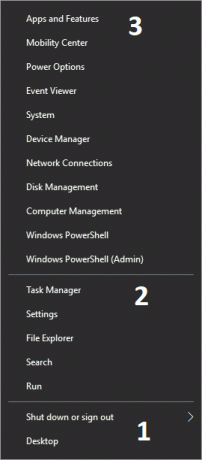
5. Kad esat izlēmis, kurā sadaļā vēlaties parādīt vadības paneļa saīsni, vienkārši veiciet dubultklikšķi uz šīs grupas, piemēram, pieņemsim, 2. grupa.
6.Nokopējiet vadības paneļa saīsni, ko izveidojāt 3. darbībā, un pēc tam ielīmējiet to 2. grupas mapē (vai jūsu izvēlētā grupa).
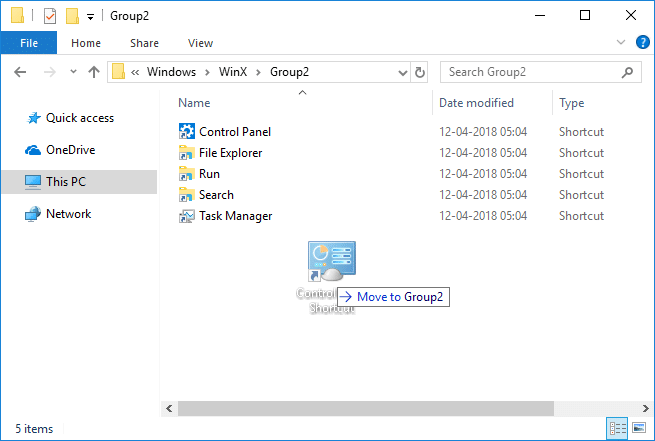
7. Kad esat pabeidzis, aizveriet visu un restartējiet datoru, lai saglabātu izmaiņas.
8.Pēc restartēšanas nospiediet Windows taustiņš + X lai atvērtu WinX izvēlni, un tur jūs redzēsit Vadības paneļa saīsne.

Ieteicams:
- Izveidojiet vadības paneļa saīsni Visi uzdevumi operētājsistēmā Windows 10
- Iespējojiet vai atspējojiet vadības paneli un Windows 10 iestatījumu lietotni
- Slēpt vienumus no vadības paneļa operētājsistēmā Windows 10
- Iespējojiet vai atspējojiet koplietotās pieredzes funkciju operētājsistēmā Windows 10
To jūs esat veiksmīgi iemācījušies Kā parādīt vadības paneli WinX izvēlnē operētājsistēmā Windows 10 bet, ja jums joprojām ir kādi jautājumi par šo apmācību, uzdodiet tos komentāru sadaļā.